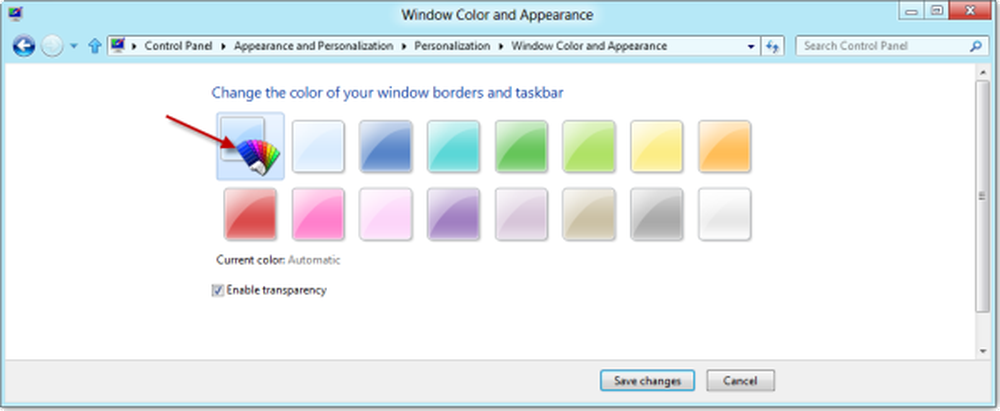Slik lager og installerer du Windows 8-temaer

Windows 7 brukte filtypen .themepack for sine temaer, mens Windows bruker en ny filtillegg .deskthemepack. Mens du kan bruke Windows 7-temaer på Windows 8, kan Windows 8 ikke brukes på Windows 7.
Dette skyldes at Windows 8 legger til ekstra støtte for flere skjermer med et enkelt stort bakgrunnsbilde; og hvor bildene er små, vises forskjellige bilder på hvert skrivebord. Videre støtter temaer i Windows 8 nå automatisk fargeendring for Windows, basert på den primære fargen på bakgrunnen som vises.
I slike tilfeller vil store panoramabilder automatisk strekke seg over begge skjermbildene i en dual-monitor-oppsett hvis begge skjermene har de samme oppløsningsinnstillingene. Hvis skjermene har forskjellige størrelser eller har forskjellige oppløsningsinnstillinger, vises et annet bilde i hver skjerm.
Du kan også bruke disse panoramiske temaene på enkeltmonitoroppsett, men bare midtdelen av bildet blir synlig.
Opprett Windows 8 tema
Dette fra hverandre er måten å skape et tema på det samme. Et tilleggsalternativ finnes der du må velge miniatyrbildet til automatisk endre vinduets grensefarger. Du trenger ikke lenger å bruke en tredjeparts programvare for å sykle eller matche Windows-grensefarger. Hvis du ikke vil at Windows-grensesnittene skal endres automatisk, velg fargen du vil ha.